苹果推出了新的MacOS更新,MacOS 14,Macos Sonoma,今年秋天。如果您对新闻感到兴奋,因为新的升级增加了许多新功能,但担心丢失数据,我们会为您提供报道。在适当的计划和准备工作中,您可以升级到Macos Sonoma而不会丢失数据。只需按照说明进行操作,您就可以享受新功能并保留现有数据。
除了保持Mac的最新时间外,Macos Sonoma还具有各种新功能,使使用Mac更加愉快。与Macos Ventura和Macos Monterey相比,这是性能的重大进步和功能的提高。MacosSonoma升级提供了提高的性能,提高安全性以及与其他Apple设备更好的集成。另外,它还包括有效的工具,可以改善游戏,新的屏幕放映,桌面小部件以及个性化Mac的更多方法。将Macos Sonoma添加到Macos Sonoma可能会对您的Mac和MacBook性能以及任务管理产生良好的影响。如果您的设备支持此升级,请继续尝试。如果您不喜欢Macos Sonoma,则可以随时降级到Ventura或Monterey。我们在本文末尾讨论这一点。
在升级到Macos Sonoma之前
升级Mac之前,请备份数据。一旦创建了数据备份,就可以更加自信地升级系统。备份的最佳方法是使用时间机器或其他基于云的存储服务。这样,如果在升级过程中出现任何问题,您的所有文件都将在备份中安全且声音。除了时间机器和iCloud备份外,您还可以在外部硬盘驱动器上备份Mac和MacBook。这加大了您的数据安全性,并保证在升级到Macos Sonoma后您将拥有每张照片和文件。很重要的是,您必须在升级前检查任何应用程序是否与Macos Sonoma兼容。也升级这些应用程序,以便它们在新操作系统上正常运行。请记住,升级后某些插件和扩展程序可能无法正常工作,因此最好先对其进行测试,然后再进行升级。
您的MacBook或IMAC是否与Macos Sonoma兼容?
在升级到Macos Sonoma之前,您应该检查Mac是否与之兼容。一些与Macos Sonoma兼容的Apple设备是:
- MacBook Pro(2018年或更高版本)
- iMac(2019年或以后)
- iMac Pro(2017年或以后)
- MacBook Air(2018年或更高版本)
- MAC MINI(2018年或以后)
- Mac Pro(2019年或更高版本)
- Mac Studio(2022年或更高版本)
如何升级到Macos Sonoma
升级MACOS很容易,并且在检查设备兼容性并创建备份后,它也是一个安全的过程。
使用软件更新将Mac升级到MacOS Sonoma
转到Apple菜单,在Mac屏幕的角落,然后选择System Settings。在侧边栏中查看General,然后单击软件更新。软件更新工具将找到新的MACOS,然后您可以单击现在的升级按钮。
资料来源:苹果支持
选中该框以保持Mac自动更新,以避免MACOS上的错误。
等待升级完成,不要关闭Mac,也不要将其与互联网断开连接。您的Mac将重新启动以完成安装。
使用App Store升级您的Mac
如果您的Mac没有软件更新,则可以使用App Store下载和安装Macos Sonoma,Macos Monterey或Macos Bigsur,具体取决于您的设备兼容性。转到Mac或MacBook App Store上的应用程序,然后单击“更新”选项卡。您可以检查新的更新,或者可以通过其名称搜索软件。
如果在准备MACOS安装时发生错误,或者在升级过程中丢失了数据,则可以联系我们的Mac数据恢复专家以进行免费咨询。
有了数十年的经验,可以从Apple设备中恢复数据,因此Salvagedata可以轻松地恢复您的iMac和MacBook丢失的文件。信任苹果授权的服务提供商和独立维修提供商,该提供商可以保证安全的恢复服务。
如何使用时机恢复备份数据?
升级到Macos Sonoma后,您可以使用Time Machine还原支持数据。如果MAC在MacOS升级后使用设置助手启动,则可以在初始化期间选择使用备份。如果不是,请按照下一步。
- 转到应用程序中的公用事业文件夹并打开移民助理。
- 选择从Mac,Time Machine备份或启动磁盘传输的选项。然后单击继续。
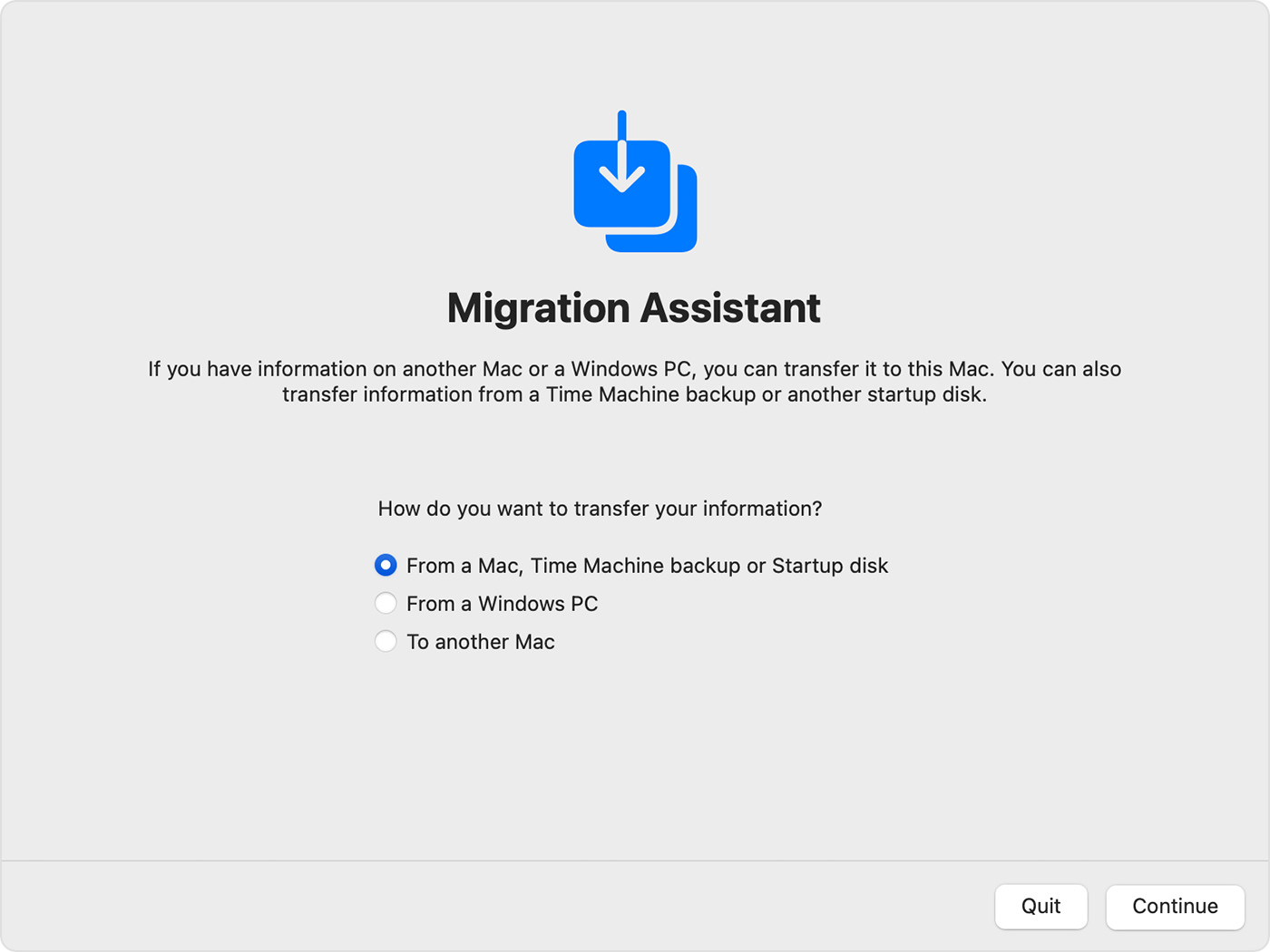
资料来源:Apple Support3。选择要从中还原的备份,然后单击“继续”。
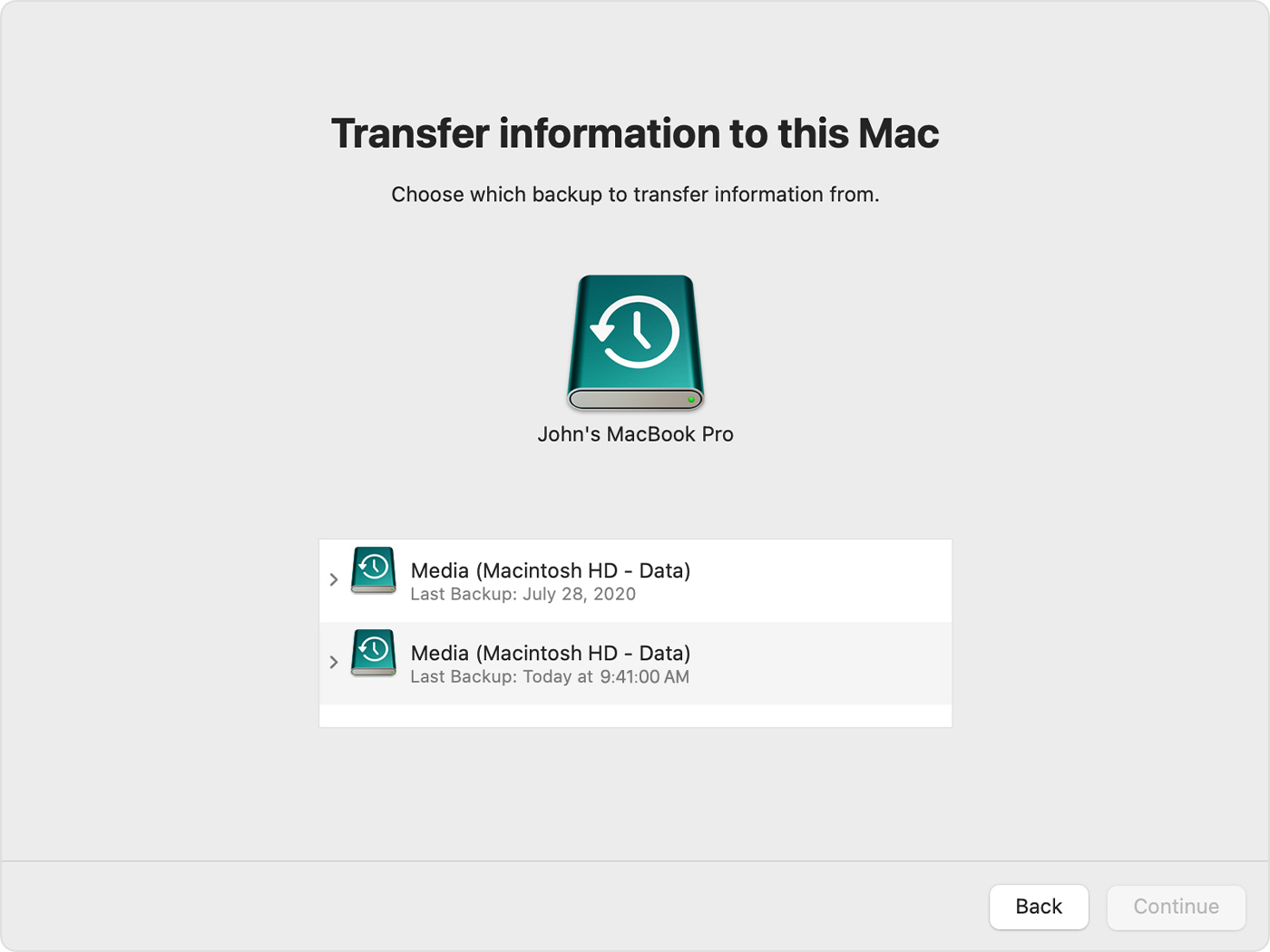
资料来源:Apple Support在您可以选择要还原的数据。请注意,大型转移可能需要几个小时才能完成,并且似乎偶尔会停下来。最好的选择是当您不使用Mac(例如一夜之间)时这样做。
如何将Macos Sonoma降级到Ventura?
如果您升级到Macos Sonoma,但想返回以前的版本Ventura,则可以这样做。要从Macos Sonoma降级到Ventura,您可以使用时机。只要您在外部硬盘驱动器上升级之前,您可以在外部驱动器上升级之前,在其上有备份文件,这是一个简单的过程。然后转到Apple菜单,然后选择重新启动。对于基于英特尔的Mac,出现Apple徽标时按命令 + R键。对于苹果硅的Mac,按并按住电源按钮,直到出现启动屏幕,然后转到选项,然后单击继续。选择您的备份,等待MacOS降级完成。
如果您的Mac升级到Macos Sonoma后,该怎么办?
如果您的Mac升级到Macos Sonoma后运行速度很慢,那么您可以做一些事情来尝试加快速度。
- 关闭不必要的应用程序
如果您正在运行多个占用大量RAM的应用程序,请关闭它们,因为它们可能会导致放缓。
- 检查恶意软件或病毒
恶意软件可能会导致您的Mac运行速度比平常慢;运行防病毒扫描以确保一切都在检查中。
- 更新您的应用程序
某些应用可能不会针对Macos Sonoma进行优化。更新它们可能有助于解决绩效问题。
- 释放硬盘驱动空间
如果问题是由较低的存储空间引起的,请删除未使用的文件或升级硬盘驱动器。
tl;博士:升级到新的操作系统可能是一种令人兴奋但令人生畏的体验,因此请确保您遵循所有准备步骤,然后再进行。通过适当的计划和备份,您可以升级到Macos Sonoma,不会丢失数据。升级到Macos Sonoma后,请不要忘记将MAC保持最新,并使用最新的软件更新。这很重要,因为它可以确保所有安全功能和错误修复程序在计算机上最佳运行。
